分类
Win8.1系统中的OneDrive支持脱机使用,也就是离线状况下访问OneDrive文件.有多种方法可以访问,即可通过文件资源管理器,也可以通过OneDrive应用脱机访问和处理文件。下面小编为大家讲解Win8.1系统脱机状况下访问OneDrive文件详细操作步骤!

使用文件资源管理器脱机访问文件
长按或右键单击相应文件,然后选择“允许脱机使用”。 若要能够在脱机时访问整个 OneDrive,请长按或右键单击左窗格中的OneDrive,然后选择“允许脱机使用”。
使用OneDrive应用脱机处理文件
向下轻扫或右键单击文件或文件夹以将其选中,然后点击或单击“脱机”。 如果你担心占用太多电脑空间,则可以脱机处理少数文件;或者,如果有不再需要在脱机时使用的文件,则只需将这些文件重新联机。
如果电脑空间充足,还可以脱机使用整个OneDrive:
1、从屏幕右边缘向中间轻扫,然后点击“设置”,如果使用的是鼠标,鼠标移动至屏幕右下角,再向上移动,单击“设置”按钮;

2、点击或单击“选项”然后启用“脱机访问所有文件”;
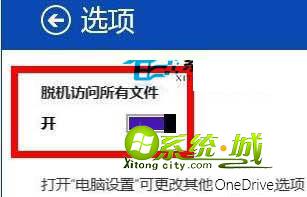
热门教程
网友评论